Содержание:
Важная информация
Перед тем как мы перейдём к описанию процедуры, нужно помнить несколько нюансов:
- в модели Honor 10 Lite используются карты формата nanoSIM, тогда как другие типы для него не подходят (даже обрезанные до нужного размера);
- для установки симки выключать телефон не требуется – поддерживается так называемая горячая замена;
- проблемы с распознаванием карты наиболее чаще всего возникают по вине самого пользователя.
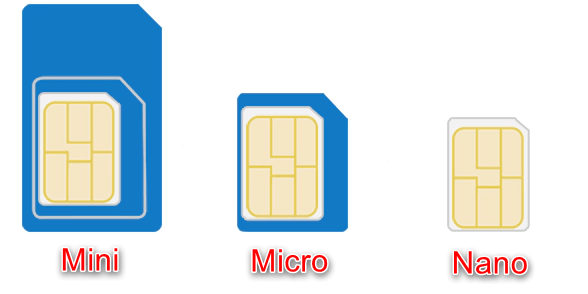
Теперь переходим к описанию непосредственно операции.
Установка SIM
Для того чтобы корректно установить симку в телефон, нужно проделать следующие действия:
- Первым делом изымите из корпуса лоток – он расположен на верхнем торце. Если штатная шпилька для извлечения отсутствует, воспользуйтесь её заменителями в виде, например, разогнутой скрепки.
- Возьмите карту и установите её в паз на лотке. Цифрой 1 на скриншоте отмечен первичный слот, цифрой 2 – вторичный.
- Конструкцию верните обратно в соответствующий разъём на корпусе телефона и вставьте до щелчка.
- Подождите около 30 секунд, пока устройство обнаружит SIM и зарегистрирует её в сети. По окончании процесса появятся соответствующие индикаторы на панели задач и придут автоматические настройки мобильного интернета и MMS от оператора сотовой связи.
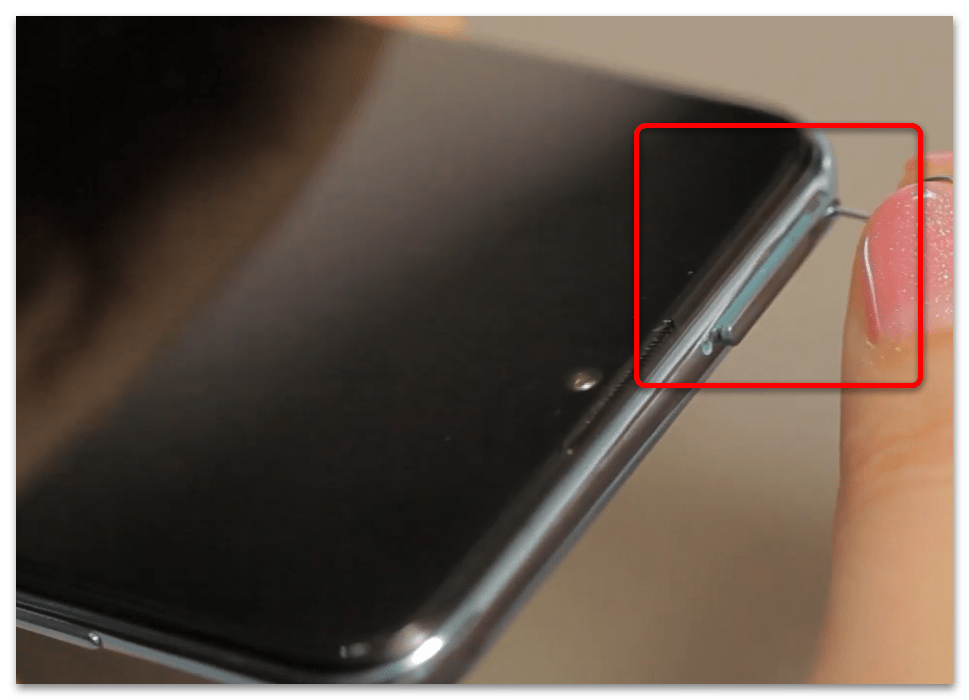
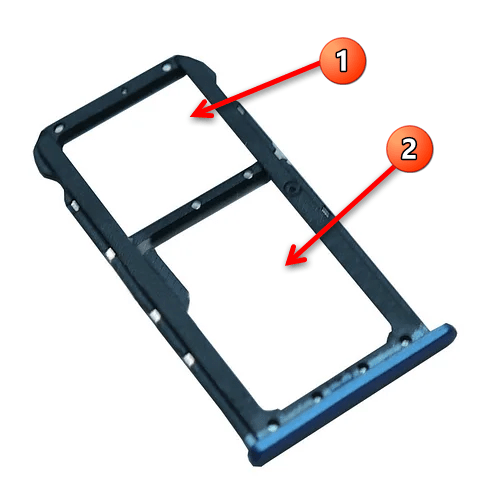
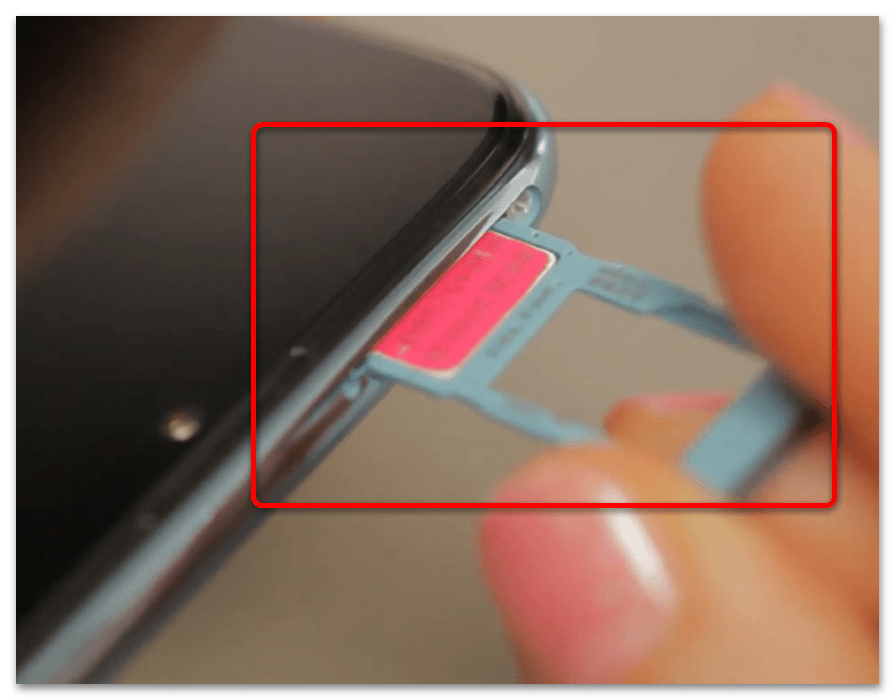
На этом непосредственно установка симки завершена.
Решение возможных проблем
На том или ином этапе выполнения вышеописанной процедуры можно столкнуться с определенными трудностями – рассмотрим самые частые.
SIM-карта не распознаётся
Наиболее распространённая и сложная проблема, поскольку существует ряд причин, по которым она возникает.
- Чаще всего подобный сбой характерен для симок, обрезанных до нужного размера из miniSIM кустарным способом. Для конкретно Хонор 10 Лайт такой метод не сработает, поскольку, во-первых, пластик на картах такого формата толще, а во-вторых, чип несколько шире основной контактной области, поэтому обрезка попросту выводит компонент из строя. С вариантом microSIM ситуация проще, однако неаккуратная обрезка может повредить и её, так что советуем просто сходить в салон связи вашего оператора и заменить устройство на новое, тем более что сейчас возможно сохранить номера и перенести всю информацию.
- Следующий вариант более серьёзный и включает в себя неполадки телефона. Проверьте, нет ли в слоте загрязнений или пыли – вытащите лоток и посветите внутрь фонариком. Если будут обнаружены следы грязи, аккуратно очистите их зубочисткой. В случае если там наблюдается коррозия (потемневшие или позеленевшие области), лучше всего обратиться в сервисный центр.
- Также нельзя исключать и поломку соответствующего слота – например, если карта работает в слоте «SIM1», но не в «SIM2» или наоборот, либо не функционирует вовсе, хотя заведомо работоспособна. Тут выход только один – отнести телефон в ремонт.
Лоток не фиксируется в пазе
Этот случай однозначно сигнализирует о поломке: вышла из строя защёлка-фиксатор в слоте, что приговаривает последний к замене.
Карта работает, но есть проблемы в работе сети
Этот случай самый редкий, однако не менее неприятный. Как и проблема с работой симки вообще, причин здесь довольно много, но основная заключается в том, что после замены либо установки компонента операционная система просто не применила изменения. Чтобы это произошло, телефон достаточно перезагрузить.
Подробнее: Как перезагрузить Honor 10 Lite

Если эта мера не помогла, попробуйте сбросить конфигурацию сетей.
- Откройте «Настройки» и перейдите к пункту «Система и обновления».
- Выберите «Сброс» – «Сброс настроек сети».
- Ознакомьтесь с предупреждением и нажмите на кнопку «Сброс настроек сети».
Важно! Будут удалены все сохранённые в памяти устройства подключения, в том числе и Wi-Fi!
- Далее понадобится ввести пароль блокировки (если эта функция активна) и подождать, пока процедура завершится.
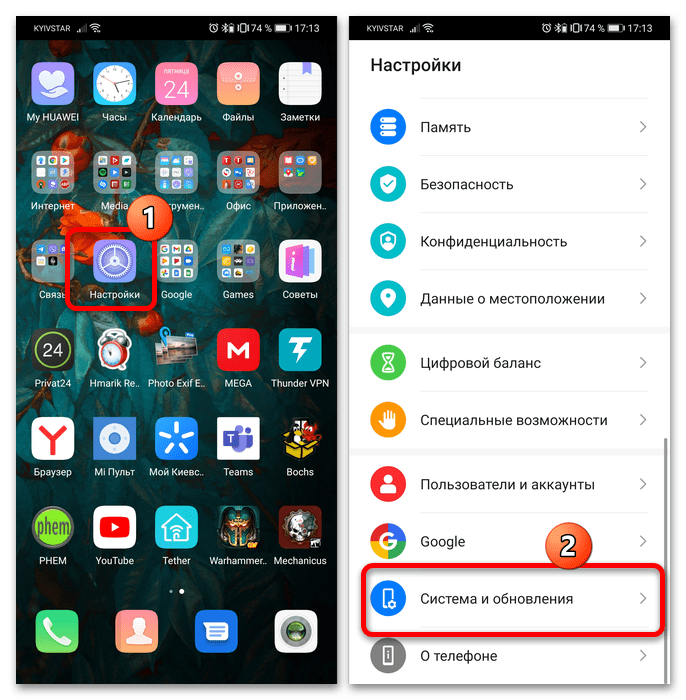

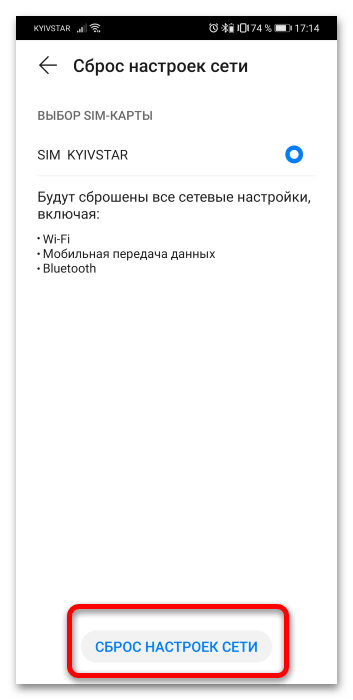
После этого телефон обязан распознать симку и взять её в работу как нужно. Если же проблема с работоспособностью по-прежнему наблюдается, вероятнее всего, дело в аппаратной части устройства и следует обратиться в сервисный центр.
 Наш Telegram каналТолько полезная информация
Наш Telegram каналТолько полезная информация
 Запись экрана на смартфонах Honor
Запись экрана на смартфонах Honor
 Разделение экрана в смартфонах Honor
Разделение экрана в смартфонах Honor
 Как раздавать интернет с Huawei
Как раздавать интернет с Huawei
 Скачивание и установка приложения WhatsApp на смартфоны Huawei
Скачивание и установка приложения WhatsApp на смартфоны Huawei
 Регистрация Huawei ID c компьютера и мобильного девайса
Регистрация Huawei ID c компьютера и мобильного девайса
 Установка приложения YouTube на смартфоны Huawei
Установка приложения YouTube на смартфоны Huawei
 Сброс девайсов Huawei с ОС EMUI до заводских настроек
Сброс девайсов Huawei с ОС EMUI до заводских настроек
 Получение и использование Google Play Маркета на смартфонах Huawei
Получение и использование Google Play Маркета на смартфонах Huawei
 Создание длинного скриншота в смартфоне Huawei
Создание длинного скриншота в смартфоне Huawei
 Создание длинного скриншота в смартфоне Honor
Создание длинного скриншота в смартфоне Honor
 Установка своей мелодии на звонок в Huawei
Установка своей мелодии на звонок в Huawei
 Как поменять время на мобильных устройствах Huawei
Как поменять время на мобильных устройствах Huawei
 Установка приложений на устройствах Huawei
Установка приложений на устройствах Huawei
 Разблокировка загрузчика на смартфонах Huawei
Разблокировка загрузчика на смартфонах Huawei
 Настройка фитнес-браслета Honor Band 5
Настройка фитнес-браслета Honor Band 5
 Как разблокировать телефон Honor или Huawei
Как разблокировать телефон Honor или Huawei
 Подключение беспроводных наушников к телефонам Huawei
Подключение беспроводных наушников к телефонам Huawei
 Включение вспышки при звонке на Huawei
Включение вспышки при звонке на Huawei
 Очистка кэша на телефонах Huawei
Очистка кэша на телефонах Huawei
 Вход в сервисное меню устройства Huawei
Вход в сервисное меню устройства Huawei lumpics.ru
lumpics.ru






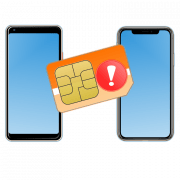

Как вставить вторую сим карту
Собственно, точно так же, как и первую. Единственный нюанс — в данной модели смартфона можно использовать либо одну SIM-карту формата Nano и одну карту памяти формата microSD, либо две Nano SIM-карты. Достаточно посмотреть на лоток для вставки карт и, если вдруг этого окажется недостаточно для понимания, на имеющиеся на нем обозначения, чтобы уж точно понять, как вставлять SIM-карты.